So verwenden Sie WhatsApp unter Linux mit dem Client WhatsApp Web
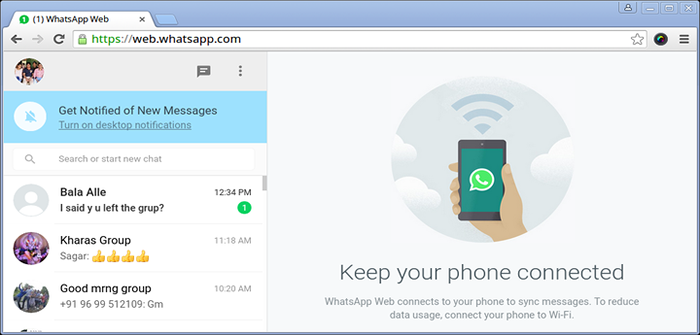
- 4211
- 483
- Phoebe Jeorga
Die meisten von uns verwenden einige Instant Messaging Service von der einen oder anderen Art. Da sind viele ICH BIN Kunden, die die Jugendlichen speziell aufmerksam machen, WhatsApp Ist einer von ihnen.
Im Jahr gegründet 2009 von Brian Acton Und Jan Koum, Derzeit ehemalige Yahoo -Mitarbeiter, derzeit WhatsApp von einigen verwendet 800 Millionen Menschen rund um den Globus und betrachten die Weltbevölkerung jetzt, nämlich die Bevölkerung 7.2 Billionen, Jedes neunte Volk auf dieser Erde benutzt WhatsApp. Diese Statistik reicht aus, um zu sagen, wie berühmt WhatsApp ist trotz der Tatsache, dass dieser Instant -Messaging -Service das Verbot oder die Bedrohung für das Verbot in mehreren Ländern der Welt ausgesetzt ist.
Facebook erworben WhatsApp durch Bezahlen 19 Milliarden Dollar Wahrzeichenbetrag im ersten Quartal des Jahres 2014. Seitdem wurden einige Funktionen hinzugefügt zu hinzugefügt WhatsApp Wie Call und Web Client sind es wert, erwähnenswert zu sein.
Was ist Web -Client -Funktion von WhatsApp?
In Januar dieses Jahr (2015) WhatsApp kam mit der Funktion namens namens Web Client. Verwendung Web Client Funktionen ermöglicht es, über a auf WhatsApp auf Computer zuzugreifen Http Webbrowser.
Ich habe es auf meiner Linux -Box getestet und es hat ohne Probleme funktioniert. Das Beste ist, dass Sie keine Anwendung/Software auf Ihrem Gerät herunterladen und installieren müssen (Mobiltelefon- und Linux -Box).
Dieser Artikel zielt darauf ab, Licht beim Einrichten eines Web -Clients für WhatsApp auf Linux -Desktop zu werfen.
Dinge, die Sie über Web -Client wissen sollten
- Web -Client ist eine Erweiterung Ihres Telefons.
- Die Konversation und Nachricht von Ihrem mobil.
- Alle Ihre Nachricht und Ihre Konversation befinden sich auf Ihrem mobilen Gerät.
- Ihr mobiles Gerät muss mit dem Internet verbunden bleiben, während es durch den HTTP -Browser gespiegelt wird.
Voraussetzung
- Eine funktionierende Internetverbindung (vorzugsweise unbegrenzt).
- Ein Andriod -Telefon. Wir haben jedoch nicht getestet, aber das Gerät auf einer anderen Plattform sollte funktionieren.
- Neueste Version von WhatsApp.
- Eine Linux -Box mit einer HTTP -Webbrowser -basierten Funktionalität, daher sollte jede GUI -basierte Linux -Verteilung (auch Windows und Mac) nicht in der Box funktionieren.
Unsere Testumgebung
Mobile Plattformplattform
Sony Xperia Z1 (Modellnummer C6902) von Android 5 angetrieben.0.2 Kernelversion: 3.4.0-perf-G9AC047C7 WhatsApp Messenger Version 2.12.84
Linux -Plattform
Betriebssystem: Debian 8.0 (Jessie) Prozessorarchitektur: x86_64 HTTP Webbrowser: Google Chrome Version 42.0.2311.152
So verwenden Sie WhatsApp -Web -Client auf Ihrem Linux -Computer
1. Gehen Sie zu https: // web.WhatsApp.com.
Sie werden zwei Dinge auf dieser Seite bemerken.
- QR-Code : Dies ist ein sicherer Code, mit dem Sie Ihr Telefon über den HTTP -Browser mit einem Linux -Box synchronisieren können.
- Halten Sie mich in Scheck-Box unterschrieben : Dadurch werden Sie angemeldet, bis Sie anmelden.
Wichtig: Wenn Sie sich auf einem öffentlichen Computer befinden, sollten Sie wahrscheinlich die „überprüft“Ich möchte angemeldet bleiben”Check-Box.
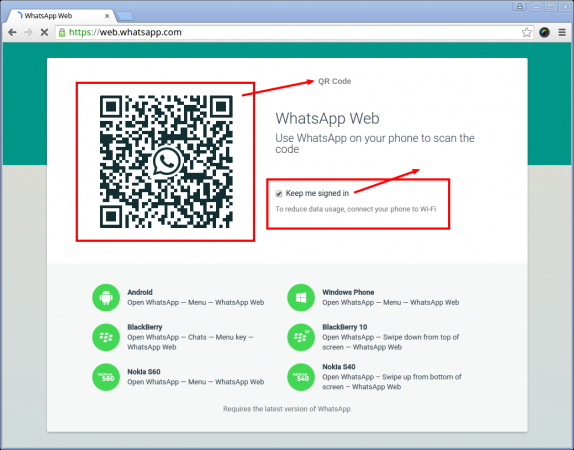 Web WhatsApp -Browser
Web WhatsApp -Browser 2. Jetzt offen WhatsApp auf Ihrem Telefon und gehen Sie zu Speisekarte und klicken Sie auf 'WhatsApp Web''.
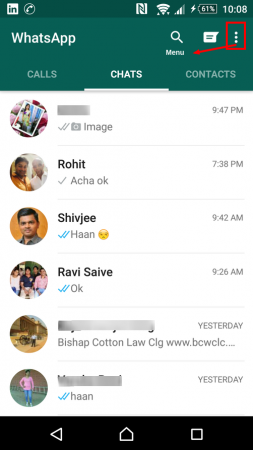 WhatsApp -Menü
WhatsApp -Menü 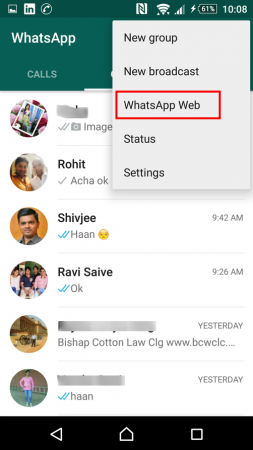 WhatsApp Web
WhatsApp Web Notiz: Wenn du nicht gefunden hast 'WhatsApp Web'Option, Sie müssen Ihre WhatsApp auf die neueste Version aktualisieren.
3. Sie erhalten eine Schnittstelle, an der sich eine grüne horizontale Linie nach unten bewegt, um die zu scannen Qr Code. Zeigen Sie einfach Ihre Mobilgerätekamera auf den QR -Code auf dem Webbrowser -Bildschirm Ihres Computers (siehe Punkt #1 über).
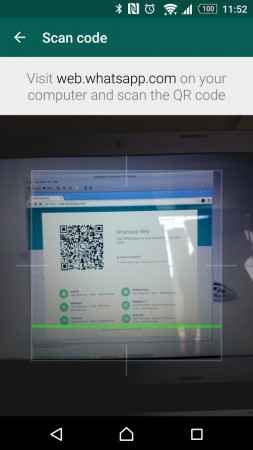 WhatsApp -Web -QR -Code -Scan
WhatsApp -Web -QR -Code -Scan 4. Sobald Sie den QR -Code scannen, wird Ihre WhatsApp -Konversation über den HTTP -Webbrowser auf Ihrem Linux -Computer synchronisiert. Alle Ihre Gespräche befinden sich noch auf Ihrem Telefon und Sie können darauf zugreifen, auch wenn sie über das Web verbunden sind.
Alles, was Sie sicherstellen müssen, ist eine starke und konsistente Internetverbindung, vorzugsweise eine W-lan Verbindung, damit die Trägerladung ein Loch in Ihrer Tasche nicht erstellt.
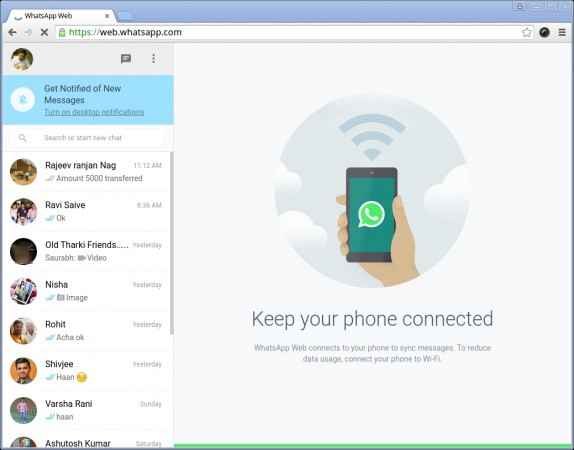 WhatsApp Web Connected
WhatsApp Web Connected 5. Sie können auf Ihrem Linux -Kontrollkästchen überprüfen/antworten/behalten. Sie können auch Kontaktdaten im rechten Bereich sehen.
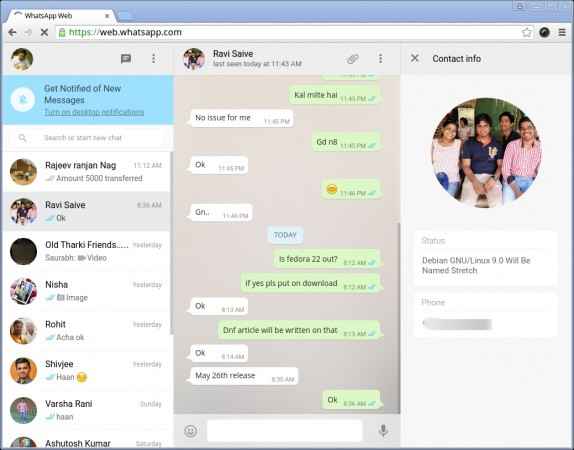 WhatsApp -Kontaktdaten
WhatsApp -Kontaktdaten 6. Wenn Sie sich abmelden müssen, können Sie auf die Klicken auf die Klicken Speisekarte und klicken Sie Ausloggen.
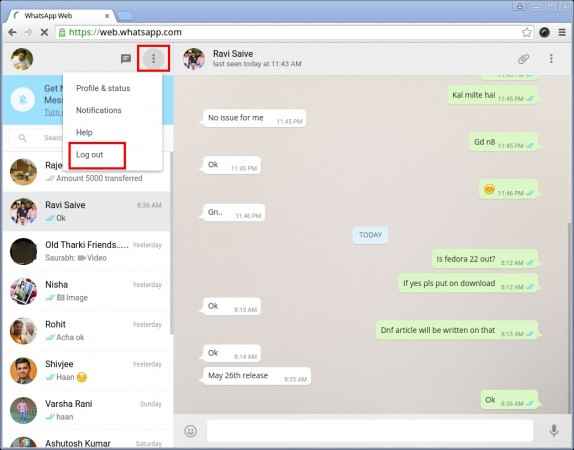 WhatsApp -Abmelden
WhatsApp -Abmelden 7. Wenn Sie klicken “WhatsApp Web”Auf Ihrem mobilen Gerät, wenn es über das Internet an einen Linux -PC angeschlossen ist., Browser, geografischer Standort, Art des Betriebssystems (einschließlich Architektur). Sie haben die Option zum Anmeldung.
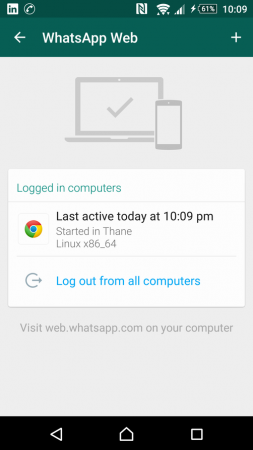 WhatsApp -Anmeldedetails
WhatsApp -Anmeldedetails 8. Denken Sie daran, Sie können nur eine Instanz von haben WhatsApp Web auf Ihrem Computer. Wenn Sie eine andere Registerkarte auf die gleiche Adresse verweisen (https: // web.WhatsApp.com) Während es auf einer anderen Registerkarte geöffnet ist, zeigt die neueste Registerkarte Ihre WhatsApp -Synchronisation und alle anderen Registerkarten, auf denen zuvor WhatsApp -Web ausgeführt wurde.
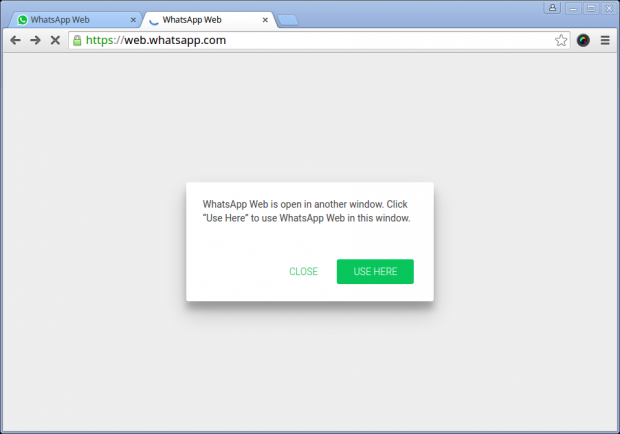 WhatsApp Web Alarm
WhatsApp Web Alarm Abschluss
Es gibt nichts mehr, was Sie davon erwarten können WhatsApp Web. Dies ist auch nicht eine Raketenwissenschaft für diejenigen, die ein Unternehmen über WhatsApp haben oder den ganzen Tag über eine Nachricht senden müssen, aber QWERTY -Tastatur und Touchscreen unbehaglich zu finden. Dies ist das Werkzeug für Sie.
Für Leute wie wir, die hält, verbringt viel Zeit auf dem Computer, muss nicht das Telefon abholen, um zu überprüfen WhatsApp -Nachricht. Ich brauche nur meinen Browser umzuleiten https: // web.WhatsApp.com und überprüfen, ob etwas notwendig ist oder nicht. Möglicherweise wird jemand befragt, dass er süchtig nach WhatsApp ist. Auf der anderen Seite werden Sie während der Arbeit nicht unterbrochen (kein anderes Gerät muss es überprüfen).
Nun, das denke ich. Ich würde gerne wissen, was Sie denken? Auch wenn ich Sie in irgendeiner Weise im obigen Thema unterstützen kann. Bleiben Sie gesund, halten Sie sich angeschlossen. Geben Sie uns Ihr Feedback in Kommentaren. Wie und teilen Sie uns und helfen Sie uns, sich zu verbreiten.
- « 10 erstaunliche und mysteriöse Anwendungen von (!) Symbol oder Operator in Linux -Befehlen
- RHCSA -Serie YUM -Paketverwaltung, Automatisierung von Aufgaben mit Cron- und Überwachungssystemprotokollen - Teil 10 »

